So beheben Sie, dass die Front- oder Rückkamera des iPhone nicht funktioniert
"Meine Die Kamera des iPhone 13 Pro funktioniert nicht; Wie kann ich dieses Problem beheben? iPhone-Nutzer können auf verschiedene Probleme stoßen, wie z. B. einen schwarzen Bildschirm, nicht reagierende Bildschirme oder die Kamera-App funktioniert einfach nicht mehr. Diese Probleme können frustrierend sein, insbesondere beim Festhalten wichtiger Momente oder beim Aufnehmen von Selfies. Dieser Artikel bietet effektive Lösungen und Tipps zur Fehlerbehebung, mit denen Sie das Kameraproblem auf Ihrem iPhone oder iPad schnell beheben können.
SEITENINHALT:
Teil 1: Warum funktioniert die iPhone-Kamera nicht?
Es gibt verschiedene Gründe, warum Ihre iPhone-Kamera blinkt und nicht richtig funktioniert. Diese reichen von Softwarefehlern über Hardwareschäden und Konflikteinstellungen bis hin zu unzureichendem Speicherplatz. Zu den Hauptfaktoren zählen:
1. Falsche Kameraeinstellungen.
2. Schmutzige Linse.
3. Ihr iPhone bleibt hängen.
4. Veraltete Software.
5. Hardwareschaden.
Teil 2: Wie Sie das Problem beheben, dass die iPhone-Kamera nicht funktioniert?
Wenn Ihre Kamera nicht funktioniert, können verschiedene Probleme auftreten. Die Lösungen sind für jedes Problem unterschiedlich. Im Folgenden untersuchen wir die häufigsten Probleme mit Ihrer Kamera und die entsprechenden Lösungen.
Szenario 1: iPhone-Kamera öffnet sich nicht
Ein häufiges Kameraproblem ist, dass die iPhone-Kamera nicht geöffnet ist oder nach dem Starten der App nur ein schwarzer Bildschirm angezeigt wird. In den meisten Fällen lässt sich dieses Problem mit den folgenden Lösungen beheben.
Lösung 1: Entfernen Sie die Handyhülle

Um Ihr iPhone zu schützen, benötigen Sie eine passende Handyhülle, die zu Ihrem Gerätemodell passt. Eine ungeeignete Hülle blockiert die Kameralinse und führt dazu, dass die iPhone-Kamera nicht funktioniert. Die Lösung ist einfach: Entfernen Sie die Hülle.
Lösung 2: Starten Sie die Kamera-App neu
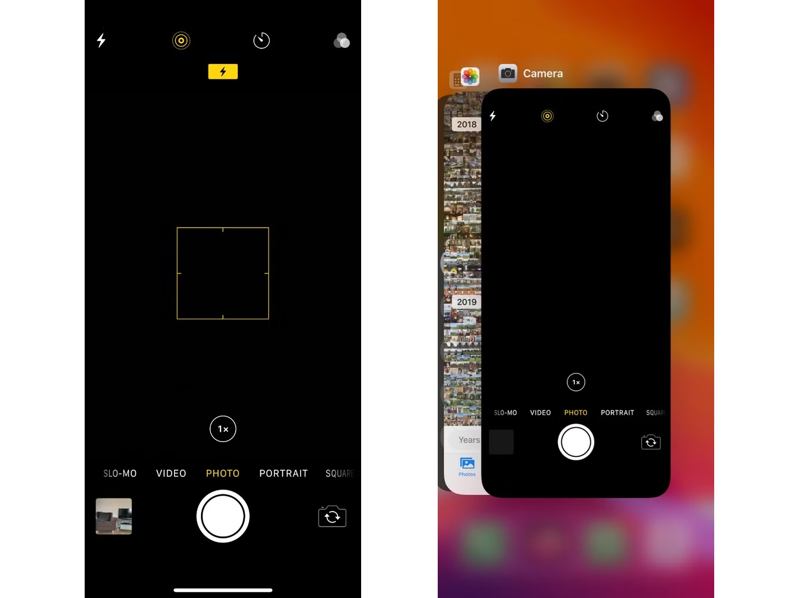
Schritt 1. Rufen Sie den App-Umschalter auf. Auf einem iPhone ohne Home-Taste wischen Sie von unten nach oben. Auf einem iPhone mit Home-Taste tippen Sie zweimal auf die Startseite .
Schritt 2. Wischen Sie nach links und rechts, um die Kamera-App zu finden.
Schritt 3. Berühren Sie es und wischen Sie nach oben, um die App zu beenden.
Schritt 4. Öffnen Sie dann die Kamera-App auf Ihrem iPhone.
Lösung 3: Starten Sie Ihr iPhone neu

Schritt 1. Drücken Sie lange auf Seite or Strom gedrückt, bis der Ausschaltbildschirm angezeigt wird.
Schritt 2. Bewegen Sie den Schieberegler nach rechts.
Schritt 3. Warten Sie einige Minuten, nachdem Ihr Bildschirm schwarz geworden ist.
Schritt 4. Halten Sie die Seite or Strom drücken, bis das Apple-Logo angezeigt wird.
Szenario 2: Die Frontkamera des iPhone funktioniert nicht
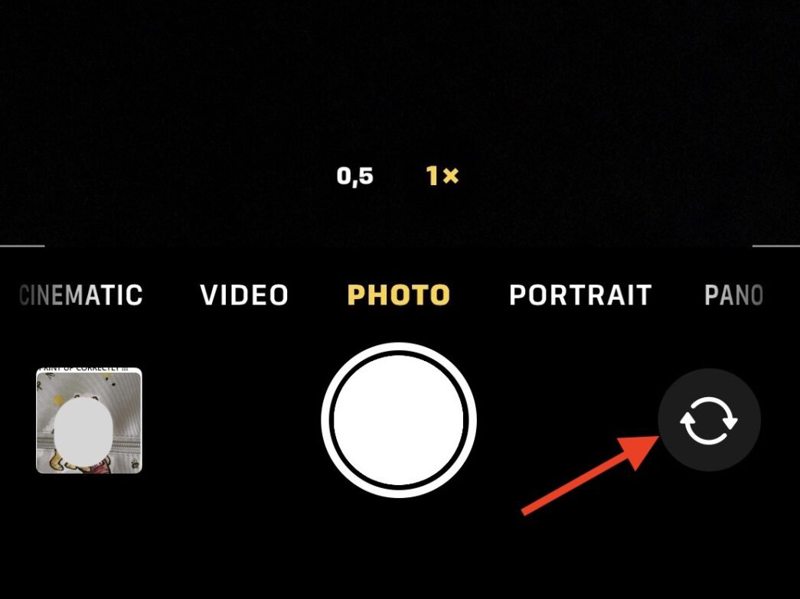
Wenn die Frontkamera Ihres iPhones nicht funktioniert, tippen Sie auf das Schalter Drücken Sie die Taste, um die Rückkamera zu verwenden. Sollten sowohl die vordere als auch die hintere Kamera Ihres iPhones nicht funktionieren, starten Sie die Kamera-App neu. Sollte nur die Frontkamera ausfallen, reinigen Sie die Frontlinse oben auf dem Display. Sollte das Problem weiterhin bestehen, lassen Sie Ihr Gerät in einem autorisierten Geschäft reparieren.
Szenario 3: Die iPhone-Kamera fokussiert ständig neu
Manchmal fokussiert Ihre iPhone-Kamera ständig neu oder kann nicht fokussieren. Wenn Sie alle Hüllen oder Blöcke von Ihrem Gerät entfernt haben, können Sie die folgenden Lösungen ausprobieren, um klare Fotos mit Ihrem iPhone aufzunehmen.
Lösung 1: Autofokus einschalten
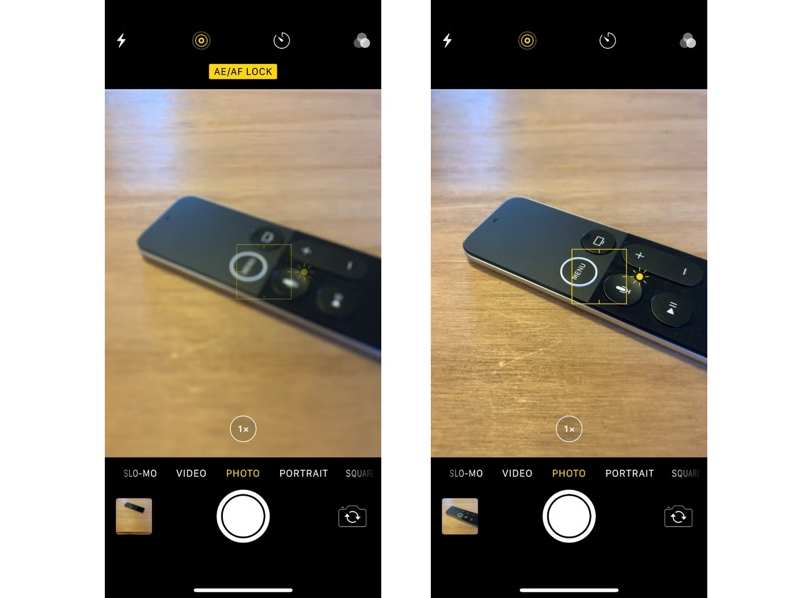
Wenn Ihre Kamera-App oben auf dem Bildschirm „AE/AF“ anzeigt, bedeutet dies, dass die Kamera Fokus und Belichtung beim Aufnehmen eines Fotos speichert. Tippen Sie auf einen leeren Bereich, um den Autofokus zu aktivieren. Die Kamera sollte dann automatisch auf das Objekt fokussieren.
Lösung 2: Halten Sie das iPhone ruhig

Eine weitere Lösung, um die Fokussierung der iPhone-Kamera zu beheben, besteht darin, die Hand beim Fotografieren ruhig zu halten. Halten Sie Ihr iPhone mit beiden Händen, um die Stabilität zu verbessern. Verwenden Sie außerdem ein Stativ, um Ihr iPhone beim Fotografieren ruhig zu halten.
Szenario 4: Die iPhone-Kamera blinkt ständig
Einige Nutzer berichten, dass ihre iPhone-Kamera beim Aufnehmen von Fotos ständig blinkt, insbesondere beim iPhone 13 und iPhone 14. Dies kann aufgrund von Softwarefehlern zufällig passieren. Eine der Hauptursachen ist der Makromodus.
Lösung 1: Makromodus deaktivieren
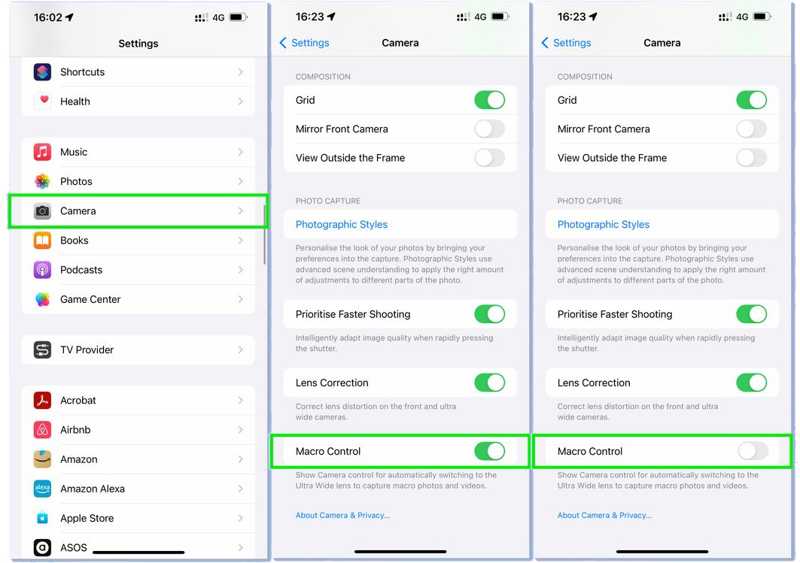
Schritt 1. Öffnen Sie den Microsoft Store auf Ihrem Windows-PC. Einstellungen App.
Schritt 2. Gehen Sie zum Kamera Tab.
Schritt 3. Ausschalten Makrosteuerung.
Lösung 2: Belichtung ändern

Schritt 1. Starten Sie Ihre Kamera-App.
Schritt 2. Tippen Sie auf den weißen Pfeil, um den Einstellungsbereich zu erweitern.
Schritt 3. Drücken Sie auf Belichtungseinstellungen .
Schritt 4. Passen Sie die Belichtung mit dem Schieberegler an, bis das Bild deutlicher erscheint und die hellen Lichter gedämpft sind.
Teil 3: Komplettlösung zur Behebung von Problemen mit der iPhone-Kamera
Die Reparatur einer iPhone-Kamera ist nicht einfach, insbesondere für normale Menschen. Glücklicherweise Apeaksoft iOS Systemwiederherstellung bietet eine Komplettlösung. Es kann die Softwareprobleme Ihrer iPhone-Kamera erkennen und automatisch beheben.
Komplettlösung zur effektiven Reparatur der iPhone-Kamera
- Beheben Sie mit einem Klick, wenn die iPhone-Kamera nicht funktioniert.
- Bietet mehrere Modi zum Beheben von Softwarefehlern.
- Verfügbar für eine Vielzahl von Kameraproblemen.
- Unterstützt die neuesten Modelle von iPhone, iPad und iPod.
Sicherer Download
Sicherer Download

So beheben Sie die iPhone-Kamera funktioniert nicht
Schritt 1. Verknüpfen Sie Ihr iPhone und Ihren Computer
Starten Sie die beste iPhone-Reparatursoftware nach der Installation auf Ihrem PC. Es gibt eine weitere Version für Mac. Verbinden Sie Ihr iPhone und Ihren Computer mit einem Lightning-Kabel. Wählen Sie iOS Systemwiederherstellung Und klicken Sie auf die Start Schaltfläche zum Erkennen von Softwareproblemen.

Schritt 2. Wähle einen Modus
Klicken Sie auf die Kostenlose Schnellkorrektur Modus, um Softwareprobleme schnell zu beheben. Wenn es nicht verfügbar ist, drücken Sie Fixieren. Dann wählen Sie Standart Modus or Erweiterter Modus abhängig von Ihrer Situation, und klicken Sie auf Schichtannahme. Beachten Sie, dass der erweiterte Modus Factory Reset dein iPhone.

Schritt 3. Beheben Sie, dass die iPhone-Kamera nicht funktioniert
Überprüfen Sie anschließend die Geräteinformationen im Fenster. Wählen Sie dann eine geeignete iOS-Version aus und klicken Sie auf Herunterladen Klicken Sie auf die Schaltfläche, um die Firmware herunterzuladen. Wenn Sie die Firmware-Datei haben, importieren Sie sie von Ihrer Festplatte. Klicken Sie auf die Nächster Schaltfläche, um sofort mit der Behebung des Problems zu beginnen, dass die iPhone-Kamera nicht funktioniert.

Fazit
Dieser Artikel hat erklärt warum sich die iPhone-Kamera nicht öffnet und wie Sie das Problem schnell beheben können. Gängige Lösungen können Probleme mit Fokus, Blinzeln und mehr beheben, erfordern aber technische Kenntnisse. Apeaksoft iOS System Recovery vereinfacht die Fehlerbehebung. Es erkennt Softwareprobleme auf Ihrem Gerät automatisch. Das macht es zur besten Option für Anfänger. Bei weiteren Fragen zu diesem Thema können Sie uns gerne unter diesem Beitrag eine Nachricht hinterlassen.
Ähnliche Artikel
In diesem Artikel wird erklärt, wie Sie das Problem, dass iMessage aktiviert sein muss, um diese Nachricht auf einem iPhone zu senden, schnell beheben können.
Wenn Ihr iPhone anzeigt, dass nicht genügend Speicherplatz vorhanden ist, befolgen Sie unsere Anleitung, um den verfügbaren Speicherplatz zu prüfen und Speicherplatz freizugeben, indem Sie nicht benötigte Daten löschen.
Wie behebt man, dass iPhone-Benachrichtigungen nicht funktionieren? Dieser Artikel stellt sechs einfache Lösungen vor, von der Überprüfung der iPhone-Einstellungen bis zur Verwendung der iOS-Systemwiederherstellungssoftware.
Ein nicht funktionierendes Bluetooth-Gerät auf dem iPhone kann ärgerlich sein. Glücklicherweise lässt sich dieses Problem schnell beheben. Stellen Sie zunächst sicher, dass Bluetooth auf Ihrem iPhone aktiviert ist.

